Włączyłeś niedawno nową opcję PIN w Facebook Messenger dla bezpieczeństwa czatu szyfrowanego end-to-end, ale już go zapomniałeś? W tym artykule pokażemy Ci, jak szybko i łatwo zresetować kod PIN czatów w Messengerze. Istnieje kilka różnych sposobów, aby to zrobić, więc upewnij się, że postępujesz zgodnie z instrukcjami, ponieważ nie chcesz przypadkowo wyczyścić wszystkich swoich rozmów i czatów, wybierając niewłaściwy proces. Jedynym wymaganiem do zresetowania kodu PIN czatu Messenger jest dostęp do konta Facebook/Messenger.
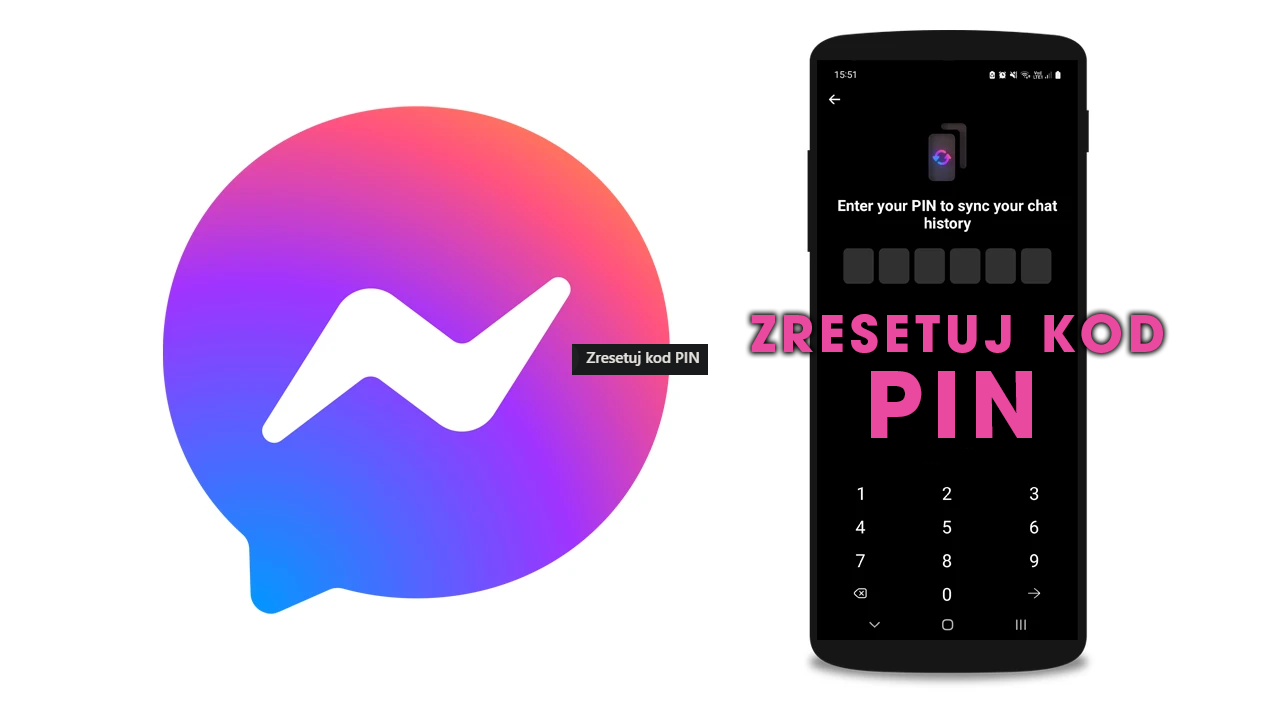
Najważniejsze informacje:
- Jak zresetować kod PIN czatów w Messengerze?
- Jak zresetować kod PIN zaszyfrowanego czatu Facebook Messenger.
Jak zresetować kod PIN w Messengera - Funkcja resetowania szyfrowania end-to-end Messengera. (ANDROID i iPhone)
Niedawno Meta wprowadziła nową funkcję i prosiła użytkowników komunikatora, aby utworzyć kod PIN do Messengera, który umożliwia pełne szyfrowanie rozmów i przechowywanie historii konwersacji. Wiele osób nie do końca wiedziało, o co chodzi, więc podali hasło i często już go nie pamiętają. Co zrobić w tej sytuacji? Aby zresetować kod PIN czatu Messenger i uzyskać dostęp do czatów i wszystkich wiadomości, musisz wykonać następujące czynności. Wszystko, czego potrzebujesz, to dostęp do konta na Facebooku. Jeśli masz pełny, normalny dostęp, możesz zresetować PIN Messengera bez żadnych problemów.
- Najpierw otwórz Messengera na swoim urządzeniu.
- Teraz kliknij trzy linie w lewym górnym rogu ekranu.
- Następnie kliknij ikonę koła zębatego w prawym górnym rogu ekranu.
- Przewiń w dół do Prywatność i bezpieczeństwo, wybierz W pełni szyfrowane czaty.
- Teraz dotknij Pamięć wiadomości.
- Tutaj zobaczysz Zresetuj kod PIN w sekcji Metody zabezpieczeń.
- Stuknij tę opcję i postępuj zgodnie z instrukcjami, aby zresetować kod PIN.
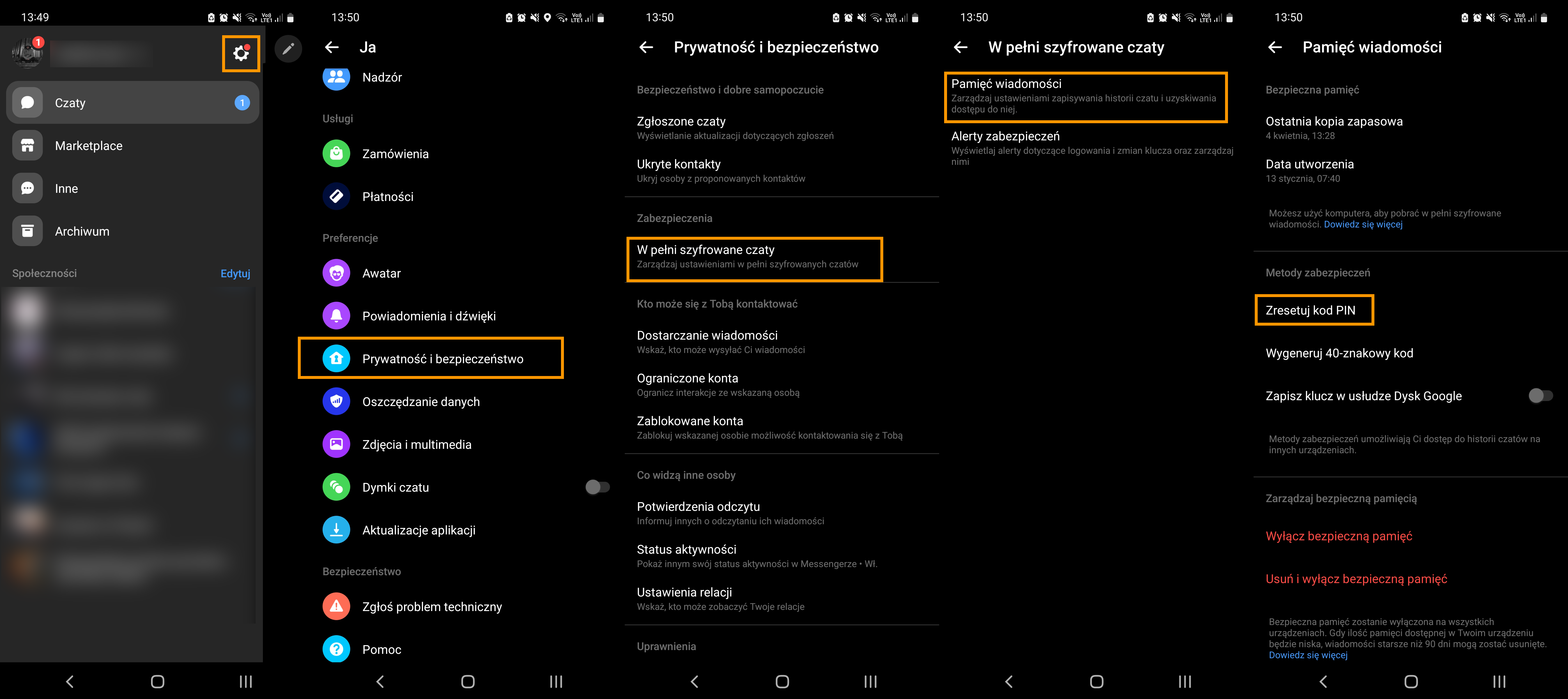
Cały proces został zakończony i możesz teraz zacząć używać nowego kodu PIN, aby ponownie uzyskać dostęp do historii czatów w pełni zaszyfrowanych w Messengerze.
Uwaga: Jeśli zdecydujesz się wyłączyć bezpieczną pamięć i chcesz zachować wszystkie swoje rozmowy i czaty, nie dotykaj opcji Usuń i wyłącz bezpieczną pamięć.
Jak zresetować lub włączyć bezpieczną pamięć czatów Facebook Messenger (w wersji internetowej)
Resetowanie hasła na smartfonie to nie jedyna opcja. Ustalenie kodu PIN czatu Messengera jest również możliwe w wersji internetowej. Jeśli masz pełny, normalny dostęp, możesz zmienić kod PIN Messengera bez żadnych problemów.
- Aby to zrobić na komputerze, przejdź do www.messenger.com (przejście przez Facebooka nie działa).
- Po zalogowaniu kliknij ikonę swojego profilu.
- Teraz kliknij Prywatność i bezpieczeństwo, a następnie Bezpieczna pamięć.
- Na koniec pojawi się nowe okno, w którym wystarczy kliknąć Zresetuj kod PIN i wprowadzić nowy PIN. Nie zapomnij zapisać kodu, aby uniknąć konieczności ponownego resetowania numeru PIN.
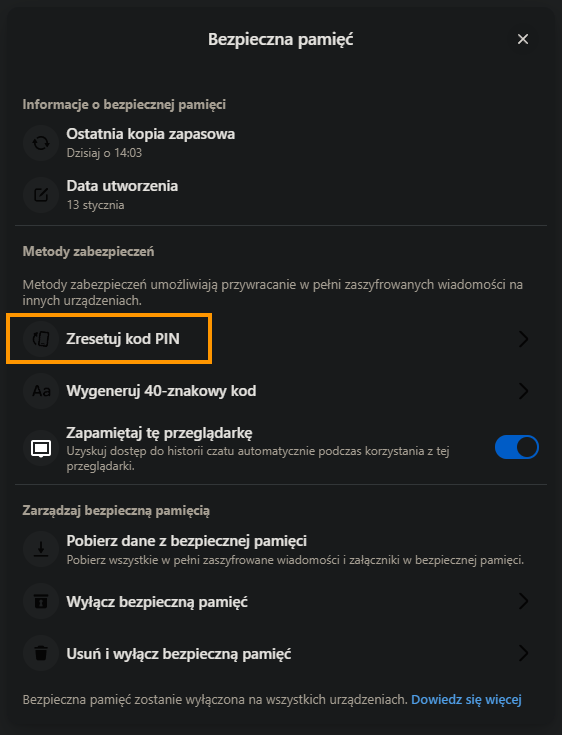
Czym jest bezpieczny chat z szyfrowaniem end-to-end w Messengerze? Czy warto ustawić kod PIN i z niego korzystać?
Facebook niedawno dodał szyfrowanie end-to-end do Messengera, chociaż nie wszystkie zmiany są korzystne dla prywatności użytkowników, na przykład historia linków... Szyfrowanie end-to-end i czat chroniony kodem PIN w Messengerze to miła aktualizacja. Czym więc jest Bezpieczna pamięć? Bezpieczna pamięć zdalnie przechowuje zaszyfrowane wiadomości. Jeśli włączysz bezpieczną pamięć, możesz uzyskać pełną historię wiadomości za każdym razem, gdy zalogujesz się do Messengera z nowego urządzenia. Jeśli włączyłeś tę funkcję, ale nie chcesz z niej korzystać, możesz ją wyłączyć, wykonując czynności opisane w tym przewodniku. Kod PIN Messengera można wyłączyć w aplikacji mobilnej Messenger i wersji internetowej Messengera.
